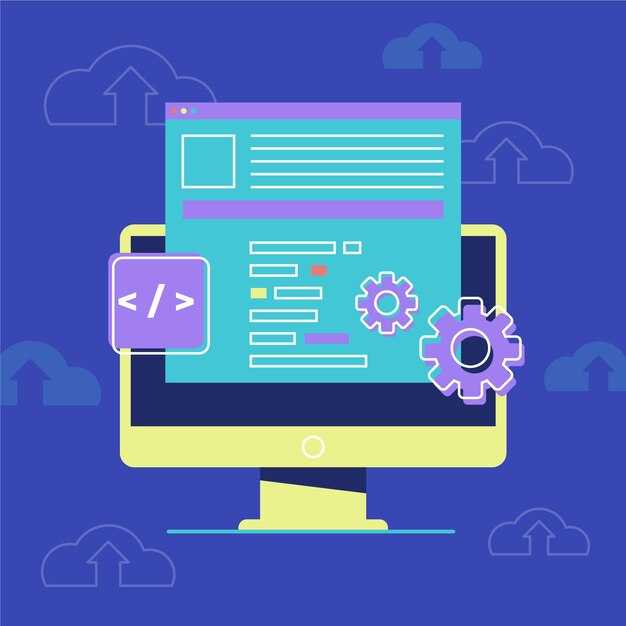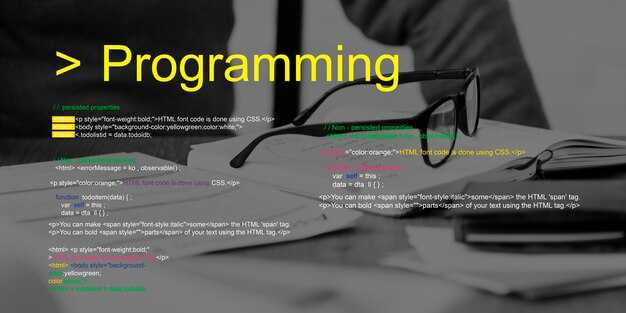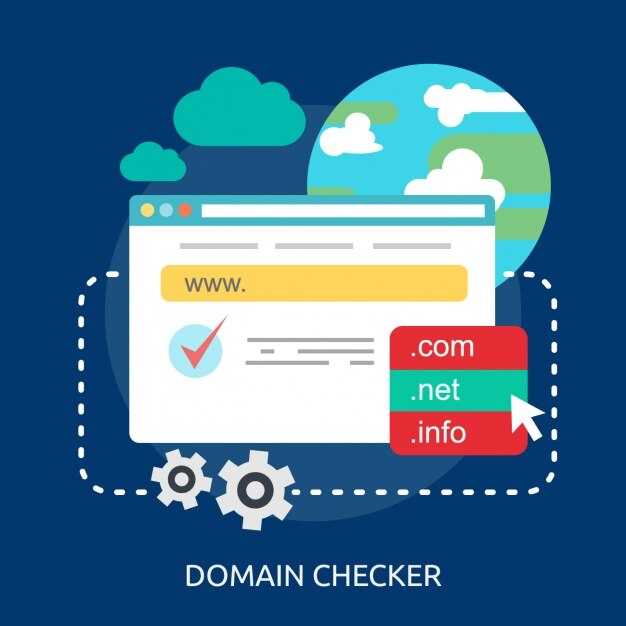Для преобразования Python-кода в HTML используйте библиотеку Jinja2. Установите её через pip: pip install Jinja2. Эта библиотека позволяет создавать шаблоны HTML, которые динамически заполняются данными из Python. Например, создайте файл template.html с переменными, которые будут заменены значениями из вашего скрипта.
Создайте шаблон HTML с использованием синтаксиса Jinja2. Например, добавьте {{ variable_name }} для подстановки данных. В Python-скрипте загрузите шаблон с помощью Template из Jinja2, передайте данные и сгенерируйте HTML. Пример кода: template.render(variable_name=»значение»). Результат сохраните в файл или используйте напрямую.
Если вам нужно отобразить таблицу или список, используйте циклы Jinja2. В шаблоне добавьте блок {% for item in list %} для итерации по данным. Это позволяет автоматически генерировать HTML-элементы на основе Python-списков или словарей. Например, для создания таблицы добавьте цикл внутри тегов <table>.
Для сложных проектов объедините Python с фреймворками, такими как Flask или Django. Эти инструменты упрощают интеграцию Python и HTML, предоставляя готовые решения для работы с шаблонами и маршрутизацией. Например, в Flask используйте render_template для передачи данных из Python в HTML-шаблоны.
Оптимизируйте процесс, используя автоматизацию. Напишите скрипт, который генерирует HTML-файлы на основе изменений в данных. Это особенно полезно для создания статических сайтов или отчётов. Например, используйте os и shutil для управления файлами и автоматического обновления HTML.
Подготовка среды разработки для конвертации
Установите Python версии 3.8 или выше, если он еще не установлен. Скачайте дистрибутив с официального сайта python.org и следуйте инструкциям установщика.
Создайте виртуальное окружение для изоляции зависимостей проекта. Откройте терминал и выполните команду:
python -m venv myenvАктивируйте окружение:
- Для Windows:
myenvScriptsactivate - Для macOS/Linux:
source myenv/bin/activate
Установите необходимые библиотеки для работы с HTML. Используйте pip для установки:
pip install beautifulsoup4 lxmlСоздайте структуру проекта. В корневой папке создайте файл main.py и папку templates для хранения HTML-шаблонов. Пример структуры:
- project/
- main.py
- templates/
- index.html
Настройте редактор кода. Для удобства используйте Visual Studio Code или PyCharm. Установите плагины для Python и HTML, такие как Pylance и Prettier, чтобы упростить разработку.
python main.pyЕсли все работает корректно, среда готова для конвертации Python в HTML.
Выбор фреймворка для генерации HTML из Python
Для генерации HTML из Python выбирайте Jinja2, если вам нужна гибкость и простота. Этот шаблонизатор позволяет создавать динамические HTML-страницы, используя синтаксис, близкий к Python. Установите его через pip и начните с базовых шаблонов, постепенно добавляя логику.
Если вы работаете с веб-приложениями, рассмотрите Flask или Django. Flask интегрирует Jinja2 по умолчанию, что упрощает генерацию HTML. Django предлагает встроенный шаблонизатор, который хорошо подходит для больших проектов. Оба фреймворка поддерживают расширение функциональности через плагины и middleware.
Для простых задач, таких как генерация статических HTML-страниц, используйте библиотеку BeautifulSoup. Она позволяет создавать и модифицировать HTML-документы программно, что удобно для автоматизации.
Сравните основные характеристики популярных инструментов:
| Инструмент | Основные преимущества | Когда использовать |
|---|---|---|
| Jinja2 | Гибкость, простой синтаксис | Динамические шаблоны |
| Flask | Интеграция с Jinja2, легкость | Веб-приложения |
| Django | Встроенный шаблонизатор, масштабируемость | Крупные проекты |
| BeautifulSoup | Программное создание HTML | Статические страницы |
Выбор зависит от ваших задач и опыта. Начните с Jinja2, если вы новичок, и переходите к более сложным инструментам по мере необходимости.
Рассмотрим наиболее популярные фреймворки, такие как Flask и Django, и их возможности для создания веб-приложений.
Django, напротив, предлагает готовое решение для создания сложных веб-приложений. Встроенные функции, такие как ORM, система аутентификации и админка, позволяют сэкономить время на разработке. Django подходит для проектов, где важна безопасность, масштабируемость и стандартизация. Например, для создания интернет-магазинов, социальных сетей или CMS. Фреймворк включает в себя всё необходимое для быстрого старта, но при этом позволяет кастомизировать почти каждый аспект приложения.
Оба фреймворка поддерживают интеграцию с HTML через шаблонизаторы. Flask использует Jinja2, который прост в освоении и позволяет встраивать логику прямо в HTML. Django предлагает собственный шаблонизатор, который также поддерживает наследование шаблонов и фильтры для обработки данных. Выбор между Flask и Django зависит от ваших задач: если нужен минимализм и скорость, выбирайте Flask; если требуется готовое решение с большим набором функций – Django.
Установка необходимых библиотек и инструментов
Для перевода Python в HTML установите библиотеку Jinja2. Она позволяет генерировать HTML-код из шаблонов. Установите её через pip:
pip install Jinja2Если вы работаете с веб-приложениями, добавьте Flask для упрощения интеграции Python и HTML. Установите его аналогично:
pip install FlaskДля обработки данных перед вставкой в HTML используйте Pandas. Это особенно полезно при работе с таблицами:
pip install pandasНиже приведена таблица с основными библиотеками и их назначением:
| Библиотека | Назначение |
|---|---|
| Jinja2 | Генерация HTML из шаблонов |
| Flask | Интеграция Python и HTML в веб-приложениях |
| Pandas | Обработка данных для таблиц и других структур |
После установки проверьте работоспособность библиотек, импортировав их в Python-скрипте:
import jinja2
import flask
import pandas as pdЕсли ошибок нет, вы готовы к следующему шагу – созданию HTML-шаблонов.
Шаги по установке pip, настройке виртуального окружения и необходимых библиотек для проекта.
Убедитесь, что у вас установлен Python. Откройте терминал и введите python --version или python3 --version, чтобы проверить версию. Если Python не установлен, скачайте его с официального сайта python.org.
Для установки pip введите команду python -m ensurepip --upgrade. Если pip уже установлен, обновите его до последней версии с помощью python -m pip install --upgrade pip.
Создайте виртуальное окружение для проекта. В терминале выполните команду python -m venv myenv, где myenv – имя вашего окружения. Это создаст изолированную среду для работы.
Активируйте виртуальное окружение. На Windows используйте myenvScriptsactivate, на macOS и Linux – source myenv/bin/activate. После активации в строке терминала появится имя окружения.
Установите необходимые библиотеки. Например, для работы с Flask выполните команду pip install Flask. Создайте файл requirements.txt и добавьте туда все зависимости проекта, чтобы их можно было легко установить на другом устройстве с помощью pip install -r requirements.txt.
Проверьте установленные библиотеки командой pip list. Это покажет все пакеты, которые находятся в вашем виртуальном окружении. Если что-то нужно удалить, используйте pip uninstall package_name.
После завершения работы деактивируйте виртуальное окружение командой deactivate. Это вернет терминал в исходное состояние.
Создание первого HTML-документа на основе Python
Для начала создайте файл index.html и откройте его в текстовом редакторе. Внутри файла добавьте базовую структуру HTML:
<!DOCTYPE html> <html lang="ru"> <head> <meta charset="UTF-8"> <title>Мой первый HTML-документ</title> </head> <body> <h1>Привет, мир!</h1> </body> </html>
html_content = """
<!DOCTYPE html>
<html lang="ru">
<head>
<meta charset="UTF-8">
<title>Мой первый HTML-документ</title>
</head>
<body>
<h1>Привет, мир!</h1>
</body>
</html>
"""
with open("index.html", "w", encoding="utf-8") as file:
file.write(html_content)
Запустите скрипт командой python generate_html.py. После выполнения откройте файл index.html в браузере, чтобы увидеть результат.
Если хотите добавить динамические данные, используйте переменные Python. Например, замените заголовок на значение переменной:
title = "Привет, Python!"
html_content = f"""
<!DOCTYPE html>
<html lang="ru">
<head>
<meta charset="UTF-8">
<title>{title}</title>
</head>
<body>
<h1>{title}</h1>
</body>
</html>
"""
Теперь заголовок будет меняться в зависимости от значения переменной title. Это простой способ начать создавать HTML-документы с помощью Python.
Создание базового приложения с использованием Flask
Установите Flask с помощью команды pip install Flask. Создайте новый файл app.py и импортируйте Flask: from flask import Flask. Инициализируйте приложение: app = Flask(__name__).
Добавьте маршрут для главной страницы. Используйте декоратор @app.route('/') и функцию, которая возвращает HTML-код. Например:
@app.route('/')
def home():
return '<h1>Привет, мир!</h1>'
Запустите приложение, добавив в конец файла:
if __name__ == '__main__':
app.run(debug=True)
Откройте браузер и перейдите по адресу http://127.0.0.1:5000/. Вы увидите текст «Привет, мир!».
Для отображения сложного HTML создайте папку templates в корне проекта. Поместите туда файл index.html с нужной разметкой. В app.py используйте функцию render_template:
from flask import render_template
@app.route('/')
def home():
return render_template('index.html')
Добавьте стили, создав папку static. Разместите там файлы CSS и подключите их в HTML через <link>.
Теперь ваше приложение готово к расширению. Добавляйте новые маршруты, подключайте базы данных и используйте дополнительные функции Flask для создания полноценного веб-приложения.
Пошаговое руководство по созданию простого приложения с Flask и его запуску.
Установите Flask с помощью pip, выполнив команду pip install Flask. Убедитесь, что Python уже установлен на вашем компьютере.
Создайте новую папку для проекта и перейдите в нее через терминал. Внутри папки создайте файл с именем app.py. Это будет основной файл вашего приложения.
Откройте app.py в текстовом редакторе и добавьте следующий код:
from flask import Flask
app = Flask(__name__)
@app.route('/')
def home():
return "Привет, это мое первое Flask-приложение!"
if __name__ == '__main__':
app.run(debug=True)
Сохраните файл и вернитесь в терминал. Запустите приложение командой python app.py. Вы увидите сообщение, указывающее, что сервер запущен на http://127.0.0.1:5000/.
Откройте браузер и перейдите по указанному адресу. На экране появится текст «Привет, это мое первое Flask-приложение!». Это подтверждает, что приложение работает корректно.
Чтобы добавить новые страницы, создайте дополнительные маршруты в app.py. Например, добавьте следующий код для страницы «О нас»:
@app.route('/about')
def about():
return "Это страница о нас!"
Перезапустите сервер и перейдите на http://127.0.0.1:5000/about, чтобы увидеть новую страницу.
Для улучшения структуры проекта создайте папку templates и добавьте HTML-файлы. Используйте функцию render_template для отображения этих файлов. Например:
from flask import render_template
@app.route('/contact')
def contact():
return render_template('contact.html')
Теперь вы можете создавать более сложные приложения, используя Flask. Экспериментируйте с маршрутами, шаблонами и функциями, чтобы развивать свои навыки.
Генерация HTML-шаблонов с помощью Jinja2
Для создания динамических HTML-шаблонов используйте Jinja2 – мощный инструмент, который позволяет встраивать логику Python прямо в HTML. Установите Jinja2 через pip, если он еще не установлен:
pip install Jinja2Создайте базовый шаблон. Например, файл template.html может выглядеть так:
<!DOCTYPE html>
<html lang="ru">
<head>
<meta charset="UTF-8">
<title>{{ title }}</title>
</head>
<body>
<h1>{{ heading }}</h1>
<p>{{ content }}</p>
</body>
</html>
В Python загрузите шаблон и передайте данные:
from jinja2 import Environment, FileSystemLoader
env = Environment(loader=FileSystemLoader('.'))
template = env.get_template('template.html')
html_output = template.render(
title="Мой сайт",
heading="Добро пожаловать!",
content="Это пример использования Jinja2."
)
with open('output.html', 'w', encoding='utf-8') as file:
file.write(html_output)
Jinja2 поддерживает циклы и условия, что делает его гибким. Например, добавьте список элементов:
<ul>
{% for item in items %}
<li>{{ item }}</li>
{% endfor %}
</ul>
В Python передайте список:
html_output = template.render(
title="Мой сайт",
heading="Добро пожаловать!",
content="Это пример использования Jinja2.",
items=["Элемент 1", "Элемент 2", "Элемент 3"]
)
Используйте наследование шаблонов для упрощения структуры. Создайте базовый шаблон base.html:
<!DOCTYPE html>
<html lang="ru">
<head>
<meta charset="UTF-8">
<title>{% block title %}Мой сайт{% endblock %}</title>
</head>
<body>
{% block content %}
{% endblock %}
</body>
</html>
Расширьте его в другом шаблоне:
{% extends "base.html" %}
{% block title %}Главная страница{% endblock %}
{% block content %}
<h1>{{ heading }}</h1>
<p>{{ content }}</p>
{% endblock %}
Jinja2 также поддерживает фильтры для обработки данных. Например, преобразуйте текст в верхний регистр:
upper }Эти методы помогут создавать чистые и легко поддерживаемые HTML-шаблоны с использованием Jinja2.
Как использовать шаблонизатор Jinja2 для динамической генерации HTML-страниц на основе данных в Python.
Установите Jinja2 через pip, если он еще не установлен. В командной строке выполните:
pip install Jinja2Создайте шаблон HTML с расширением .html. Используйте двойные фигурные скобки {{ }} для вставки переменных и {% %} для управления логикой. Например:
<!DOCTYPE html>
<html>
<head>
<title>{{ title }}</title>
</head>
<body>
<h1>{{ heading }}</h1>
<ul>
{% for item in items %}
<li>{{ item }}</li>
{% endfor %}
</ul>
</body>
</html>
В Python загрузите шаблон и передайте данные. Используйте класс Environment и метод get_template:
from jinja2 import Environment, FileSystemLoader
# Укажите папку с шаблонами
env = Environment(loader=FileSystemLoader('templates'))
template = env.get_template('example.html')
# Передайте данные в шаблон
html_output = template.render(
title="Мой сайт",
heading="Добро пожаловать!",
items=["Пункт 1", "Пункт 2", "Пункт 3"]
)
# Сохраните результат в файл или отправьте клиенту
with open('output.html', 'w') as f:
f.write(html_output)
Используйте условные конструкции в шаблонах для гибкости. Например:
{% if user %}
<p>Привет, {{ user.name }}!</p>
{% else %}
<p>Пожалуйста, войдите в систему.</p>
{% endif %}
Для повторяющихся блоков применяйте наследование шаблонов. Создайте базовый шаблон base.html:
<!DOCTYPE html>
<html>
<head>
<title>{% block title %}Мой сайт{% endblock %}</title>
</head>
<body>
{% block content %}
{% endblock %}
</body>
</html>
Расширяйте базовый шаблон в других файлах:
{% extends "base.html" %}
{% block title %}
{{ super() }} - Главная
{% endblock %}
{% block content %}
<h1>{{ heading }}</h1>
{% endblock %}
Jinja2 поддерживает фильтры для форматирования данных. Например, используйте | capitalize для заглавной буквы:
<p> capitalize }</p>
Для сложных проектов разделяйте шаблоны на части и включайте их через {% include %}:
{% include "header.html" %}
Следите за безопасностью данных. Используйте | e для экранирования HTML-кода, чтобы избежать XSS-атак:
<p> e }</p>
Jinja2 позволяет легко интегрировать Python-логику в HTML, делая код чище и поддерживаемым.